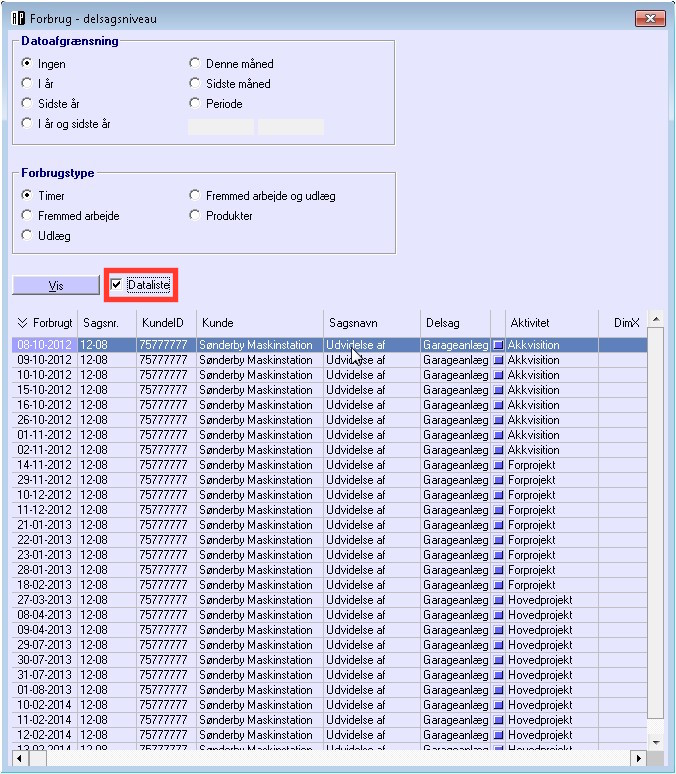Guide: AutoPilot har fået en ny statistik-funktion. I dette indlæg kan du få et overblik over, hvordan du benytter den.
Når du er inde under oversigtslisten med delsagerne, finder du først og fremmest ud af, hvilken delsag du ønsker at bruge. Herefter højreklikker du på tallet for den enkelte delsag.
Her kan man se en række muligheder komme frem i det grå vindue. Før musen ned til ’Forbrugsstatistik’.
Herefter kommer der to nye muligheder frem: ‘Sag’ og ‘Delsag’. Vælg ’Delsag’.
Under ‘Delsag’ kan man klikke på fire forskellige muligheder: ‘Timer’, ‘Fremmed arbejde’, ‘Udlæg’ og ‘Flere valgmuligheder’. Vælg en af de tre første.
Efter at have klikket på en af disse tre muligheder, bliver du ledt direkte til den hvide rapport, hvilket er nyt.
Tidligere har der været mulighed for at filtrere inden den hvide rapport åbner. Det er der stadig mulighed for, ved at gøre således:
Hvis du ønsker at filtrere, skal du vælge ‘Forbrugsstatistik’ -> ‘Delsag’ -> ’Flere muligheder’.
Herefter åbner det vindue, du kender fra tidligere. På denne side er det vigtigt at sætte flueben ved ’Dataliste’, hvorefter dataene, der er opdelt i kolonner, kommer frem nedenunder.
Når den ønskede filtrering er valgt, åbnes den hvide rapport.
Hvis du ikke ønsker at højreklikke på delsagerne, hver gang du vil åbne den hvide rapport, er det muligt at benytte tastaturgenvejene i stedet. Disse kan du se i parenteserne herunder, eks: (Ctrl-5):
Guide i punktform:
1) Højreklik på delsagen.
2) Før musen hen over forbrugsstatistik.
3) Før musen hen over delsag.
4) Vælg en af de tre øverste muligheder (‘Timer’, ‘Fremmed arbejde’, ‘Udlæg’).
5) Den hvide rapport åbner.
Guide i punktform (inkl. filtrering):
1) Højreklik på delsagen
2) Før musen hen over ‘Forbrugsstatistik’
3) Vælg ‘Flere muligheder’.
4) Sæt kryds ved ‘Dataliste’.
5) Vælg den ønskede filtrering.
6) Åben den hvide rapport.
![TEST 191 - Direktion - [Honorardisponering] DIR 19-06-2015 , 10:22:12](https://autopilot.dk/wp-content/uploads/2019/08/forbrugsstatistik1.jpg)